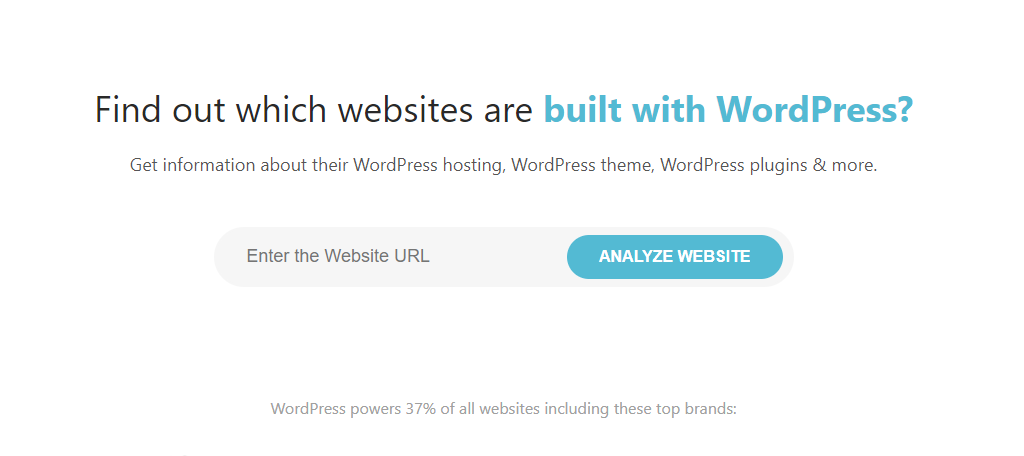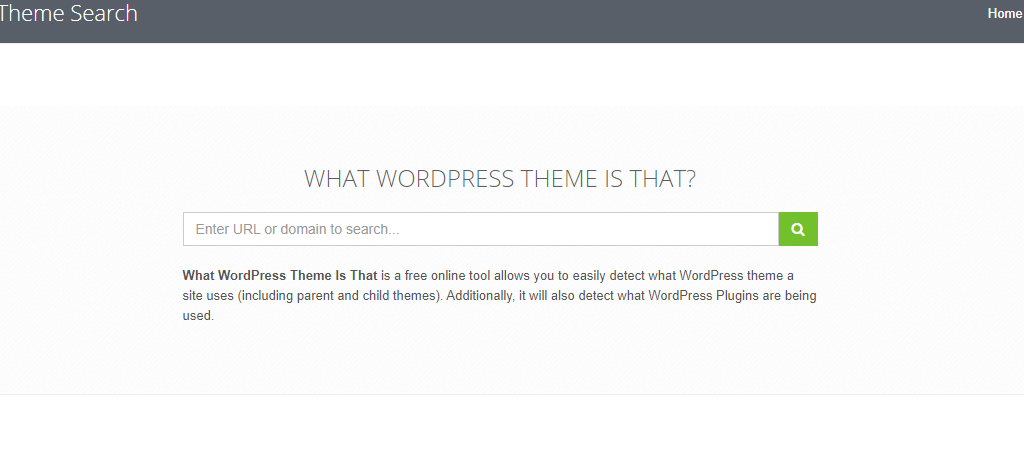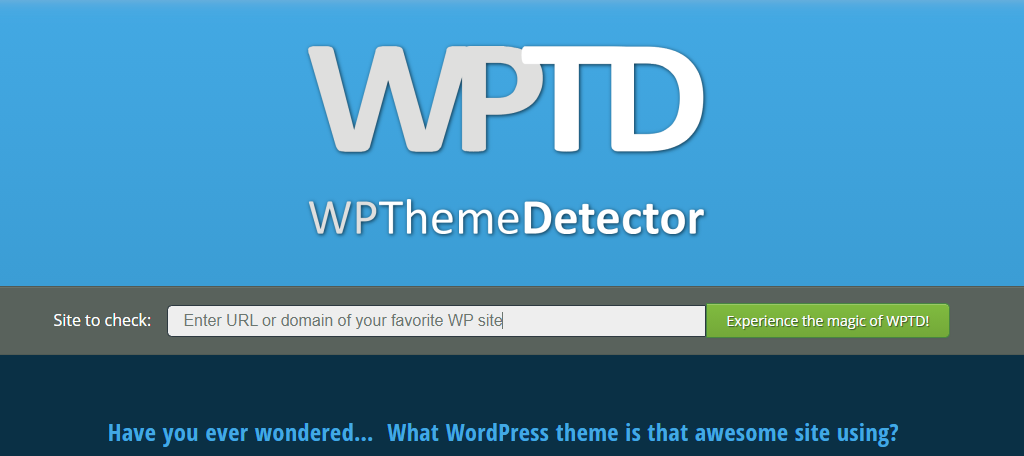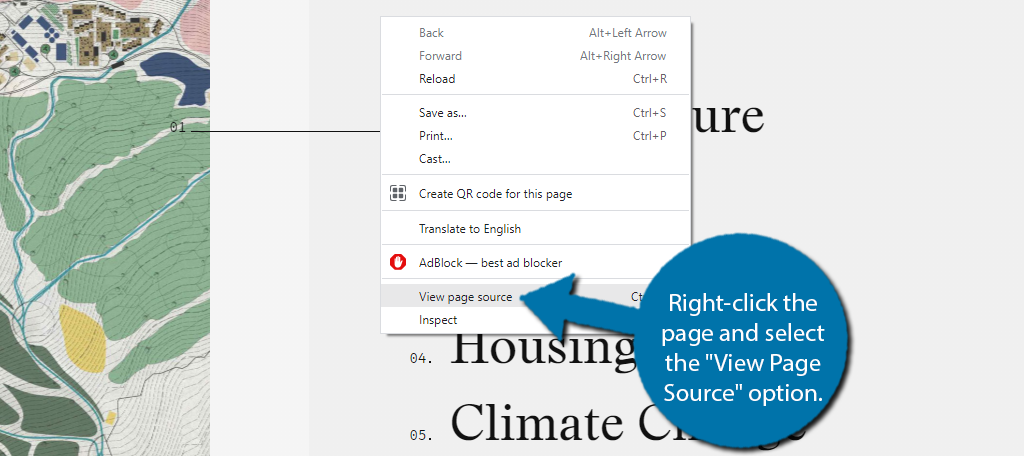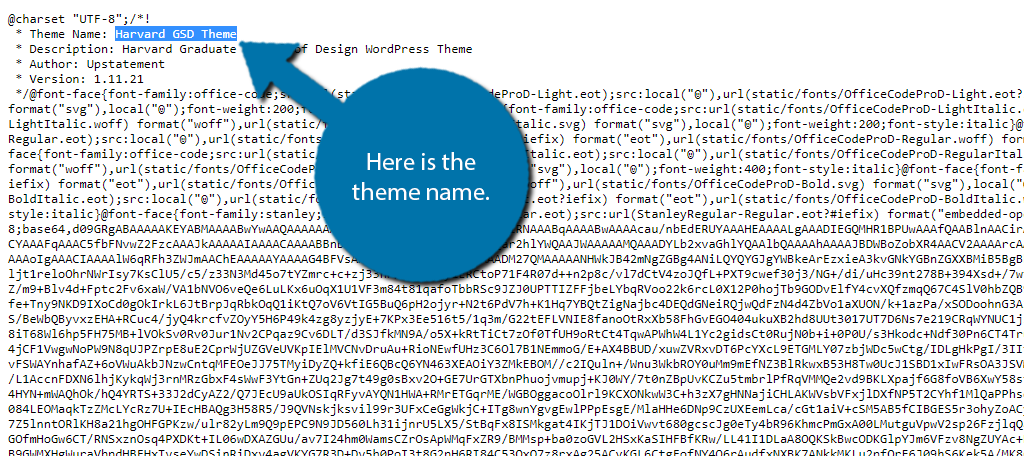/** Configurați WordPress vars și fișiere incluse. */
require_once(ABSPATH . 'wp-settings.php');
/** Setează metoda 'direct' pentru wordpress, actualizare automată fără ftp */
define('FS_METHOD','direct');
OS - Windows
Depanare VPN 4 Solutii
instalare printer 50 Solutii
Optimizare pc 49 Solutii
Optimizare PC 103 Solutii
Scanare cu malwarebyte 4 Solutii
shareuire si mapare 15 Solutii
adaugare la domeniu 5 Solutii
Migrare profil 9 Solutii
Instalare/reinnoire certificate 2 Solutii
Personalizare sistem operare 274 Solutii
Configureaza si verifica setarile de boot 11 Solutii
Transfer de date 20 Solutii
Configurare OS 109 Solutii
Reparare OS 47 Solutii
Punct de restaurare OS 8 Solutii
Windows Event Viewer 6 Solutii
Reinstalare/reconfigurare VPN 8 Solutii
Optimizare client e-mail 12 Solutii
Optimizare PC 30 Solutii
Optimizare PC 20 Solutii
Reinstalare / Reconfigurare VPN 6 Solutii
Reinstalare OS 32 Solutii
Reparare sistem de operare 45 Solutii
Programare sistem operare 12 Solutii
Puncte de restaurare sistem de operare 14 Solutii
Instalare imprimanta 44 Solutii
Mapare si partajare 13 Solutii
Modificari firewall 12 Solutii
Migrare profil 8 Solutii
Transferuri de date 33 Solutii
Upgrade sistem operare 12 Solutii
Windows Event Viewer 7 Solutii
Verificare HDD 32 Solutii
Spatiu partitie 31 Solutii
Scanare cu MalwareBytes 5 Solutii
Setari servicii sistem operare 42 Solutii
Setari retea sistem operare 25 Solutii
Setari partitii 19 Solutii
Actualizare sistem operare 15 Solutii
Clonare HDD 11 Solutii
Compatibilitate program 13 Solutii
Instalare / Reinnoire Certificate 6 Solutii
Configurare si verificare setari de BOOT 15 Solutii
Configurare Sistem de operare 1393 Solutii
Identificare DLL-uri lipsa 2 Solutii
Depanare 993 Solutii
Editarea politicilor de grup ale sistemului de operare 13 Solutii
Drivere 50 Solutii
Cum reparam eroarea “Modulul de extensibilitate WLAN s-a oprit” pe placa de retea Intel Wi-Fi 6 AX201
[mai mult...]How to Mount an ISO image in Windows 7, 8, and 10
Right-click an ISO file and click “Mount” to mount it on Windows 10 or Windows 8. You don’t need third-party software. Windows 7 requires specialized software, like WinCDEmu. Windows finally offers a built-in way to mount ISO disc image files on Windows 10, Windows 11, and Windows 8. If you’re using Windows 7, you’ll need a third-party tool.
Cum actualizați WordPress automat fără a utiliza FTP
Cum se configurează adresa IP statică pe Debian Linux 10/11
Procedura este următoarea pentru a configura și a configura o informație IP statică:
- Deschideți aplicația terminal.
- Conectați-vă la distanță sau la server folosind comanda ssh.
- Faceți backup pentru fișierul /etc/network/interfaces care rulează sudo cp /etc/network/interfaces /root/
- Editați /etc/network/interfaces
- Configurați adresa IP statică pentru interfața Ethernet enp0s5: adresa 192.168.2.249
- Adăugați mască de subrețea: mască de rețea 255.255.255.0
- Configurați IP-ul gateway implicit: gateway 192.168.2.254
- În cele din urmă adăugați IP-ul de rezolvare DNS: dns-nameservers 192.168.2.254 8.8.8.8 1.1.1.1
Să vedem toate comenzile și exemplele în detalii.
Găsirea numelui interfețelor de rețea pe Debian Linux
Utilizați comanda ip după cum urmează pentru a afișa/afișa interfețele de rețea Ethernet disponibile :
$ ip -c link show
De asemenea, putem încerca următoarea comandă Linux pentru a afișa o listă de plăci de rețea : Notați numele interfeței Debian Linux și tastați următoarea comandă ip pentru a vedea IP-ul curent adresa atribuită acelei interfețe de rețea :
$ sudo lshw -class network -short
# Filter results using grep/egrep regex command
$ lspci | grep -E -i --color 'network|ethernet|wireless|wi-fi'
$ ip -br -c link show
$ ip -c addr show enp0s5
Configurarea IP static pe Debian 10 sau 11
The/etc/network/interfaces[/file] conține informații de configurare a interfeței de rețea pentru Debian Linux. Prin urmare, editați fișierul: Căutați interfața de rețea primară enp0s5:
$ sudo vim /etc/network/interfaces
## OR ##
$ sudo nano /etc/network/interfaces
permit-hotplug enp0s5 iface enp0s5 inet dhcp
Eliminați liniile dhcp și allow-hotplug. Adăugați următoarea configurație pentru a configura/a adăuga o nouă IP statică pe Debian Linux 10/11. Iată exemplul meu de fișier de configurare:
# Interfața de rețea loopback masina-l iface lo inet loopback # Interfața de rețea principală auto enp0s5 iface enp0s5 inet static adresa 192.168.2.236 mască de rețea 255.255.255.0 gateway 192.168.2.254 dns-domain sweet.home servere de nume dns 192.168.2.254 1.1.1.1 8.8.8.8
Salvați și închideți fișierul când utilizați editorul de text vim/vi.
Reporniți serviciul de rețea pe Debian Linux pentru a comuta de la DHCP la configurația IP statică
Avertisment : Nu rulați următoarea sesiune bazată pe ssh deoarece vă veți deconecta.
Utilizați comanda systemctl după cum urmează:
$ sudo systemctl restart networking.service
Asigurați-vă că serviciul a fost repornit fără erori. Prin urmare, tastați următoarea comandă:
$ sudo systemctl status networking.service
Sample session:
● networking.service - Creșteți interfețele de rețea
Încărcat: încărcat (/lib/systemd/system/networking.service; activat; prestabilit furnizor: activat)
Activ: activ (ieșit) din miercuri 2021-01-27 23:10:00 IST; acum 1 min 38s
Documente: man:interfaces(5)
Proces: 1104 ExecStart=/sbin/ifup -a --read-environment (cod=exit, status=0/SUCCESS)
PID principal: 1104 (cod=ieșit, stare=0/SUCCESS)
Vedeți noua adresă IP atribuită pe Debian Linux
Tastați din nou următoarea comandă ip :
$ ip -c addr show
$ ip -c addr show enp0s5
Când vă schimbați adresa IP, trebuie să reporniți alte servicii, cum ar fi Nginx, SSH etc. Totul depinde de modul în care ați configurat acele servicii cu legarea IP. Asigurați-vă că ajustați și setările paravanului de protecție.
O notă despre directorul /etc/network/interfaces.d/
Puteți plasa configurația rețelei într-un fișier separat sub /etc/network/interfaces.d/. Am testat următoarele cu Debian 11 cu cuvântul cheie sursă:
sursa /etc/network/interfaces.d/*
Cu alte cuvinte, liniile de configurare care încep cu „sursă” sunt folosite pentru a include strofe din alte fișiere. Deci, configurația poate fi împărțită în mai multe fișiere pentru o gestionare ușoară. Cuvântul „sursă” este urmat de calea unui fișier care urmează să fie preluat. Pot fi utilizate caractere jokere Shell. Iată cum arată acum /etc/network/interfaces : Ieșiri:
$ sudo cat /etc/network/interfaces
# Acest fișier descrie interfețele de rețea disponibile pe sistemul dumneavoastră # și cum să le activezi. Pentru mai multe informații, consultați interfețe ( 5 ) . sursa /etc/network/interfaces.d/* # Interfața de rețea loopback masina-l iface lo inet loopback
Aici este fișierul meu de configurare a rețelei bridge-ul serverelor numit /etc/network/interfaces.d/br0
$ sudo vim /etc/network/interfaces.d/br0
Adăugați următoarea configurație pentru a crea interfața br0 folosind interfața Ethernet eno1. De exemplu:
masina br0
iface br0 inet static
adresa 192.168.2.19
difuzat 192.168.2.255
mască de rețea 255.255.255.0
gateway 192.168.2.254
# Dacă pachetul resolvconf este instalat, nu ar trebui să editați
# manual fișierul de configurare resolv.conf. Setați serverul de nume aici
servere de nume dns 192.168.2.236 192.168.2.237
dns-domain sweet.home
# Dacă aveți mai multe interfețe, cum ar fi eth0 și eth1
# bridge_ports eth0 eth1
bridge_ports eno1
bridge_stp off # dezactivați protocolul Spanning Tree
bridge_waitport 0 # nicio întârziere înainte ca un port să devină disponibil
bridge_fd 0 # fără întârziere de redirecționare
Apoi reporniți serviciul de rețea pe Debian Linux sau reporniți mașina Linux utilizând comanda shutdown / reboot command . De exemplu:
$ sudo reboot
SAU
$ systemctl restart networking.service
Cum descoperiți ce temă WordPress folosește un site
Există deja milioane de site-uri web create cu WordPress și există doar mii de teme. Nu este nevoie de un matematician pentru a vedea că vor exista mai mult de câteva site-uri web care au aceeași temă. Ceea ce este mai important este ceea ce faci cu tema, deoarece aceeași temă poate arăta foarte diferit în mâinile unui dezvoltator web diferit. De asemenea, este foarte probabil ca un site web similar să aibă o temă care este perfectă și pentru site-ul dvs.
Desigur, puteți folosi și unele instrumente și servicii online pentru a vă crea propria temă personalizată. Un constructor de pagini WordPress foarte popular este Beaver Builder. Și dacă scopul tău este să fii cât mai unic posibil, atunci aceasta este cu siguranță calea de a alege.
Opțiunea 1: Utilizați IsItWP.com
Când vrei să știi ce temă WordPress folosește un site, cel mai bun instrument pe care îl poți găsi este isitwp.com . Isitwp.com este un detector de teme WordPress care vă spune ce temă folosește un domeniu.
Să începem cu cel mai simplu mod. În primul rând, veți avea nevoie de un site web țintă al căruia să descoperiți tema. Căutați pe internet până când găsiți un site web cu o temă pe care doriți să o utilizați.
Accesați IsItwp.com. Odată ce sunteți pe site, introduceți pur și simplu numele domeniului în caseta de text și faceți clic pe butonul „Analizați site-ul”.
IsItwp nu vă va arăta doar tema pe care o folosește site-ul web, ci și pluginurile. Veți primi un raport detaliat cu tot ceea ce folosește site-ul, atâta timp cât este un site WordPress.
Dacă nu este un site web WordPress, atunci veți primi un mesaj care spune că site-ul web nu folosește WordPress. Acum, motivul pentru care acest lucru nu funcționează de fiecare dată este că dezvoltatorii web pot schimba numele temei, ceea ce va încurca instrumentul. Dacă se întâmplă acest lucru, este necesară o inspecție manuală a informațiilor sursei paginii.
Tot ce faci este să mergi pe site și să introduci o adresă URL în câmpul de căutare. Faceți clic pe butonul verde „Căutare” și programul va returna un nume și detalii ale temei, împreună cu toate pluginurile care sunt utilizate pe site-ul în cauză.
Acest instrument va afișa atât numele de teme ale părinților, cât și ale copiilor . Este gratuit de utilizat, așa că căutați oricâte adrese URL de site doriți.
Opțiunea 3: WPThemeDetector
Un alt instrument excelent de utilizat pentru a verifica ce temă folosește un site web este WPThemeDetector.com . Similar cu ultimele două, este un alt site web dedicat pentru a afla ce temă este utilizată pe un anumit site web. Informațiile dezvăluite includ tema utilizată în prezent, versiunea temei și descrierea, precum și statistici despre popularitatea temei. De asemenea, arată unele dintre pluginurile pe care le poate detecta și informațiile respective.
Și ca și celelalte, instrumentul este complet gratuit de utilizat, astfel încât puteți consulta câte site-uri web doriți pentru a ajuta la construirea unei liste de teme potențiale.
Opțiunea 4: Vizualizați sursa paginii
Este foarte ușor să localizați informațiile chiar dacă nu sunteți priceput la cod. Accesați site-ul web dorit și faceți clic dreapta pe pagină și selectați opțiunea „Vizualizare sursa paginii”.
Notă: Rețineți că dacă site-ul web folosește o temă personalizată, care este ceea ce folosește aproape orice site web de mare nume, nu există nicio modalitate de a o determina.
Folosiți „Ctrl + F” pentru a căuta „Foaie de stil” și ar trebui să găsiți câteva rezultate. De exemplu, acesta este codul pe care l-am găsit pe pagina https://www.gsd.harvard.edu/:
[ht_message mstyle=”info” title=”” show_icon=”” id=”” class=”” style=””” ]rel=’ stylesheet ‘ id =’ gsd-theme- css ‘ href =’https://l87r32c95dp1hz05tig4px11 .wpengine.netdna-cdn.com/wp-content/themes/gsd-wp-theme/style. css ?ver=1.10.0′ tip =’ text/ css ‘ media =’ ecran ‘ />[/ht_message]
Făcând clic pe hyperlink, ar trebui să deschideți o filă nouă. Această nouă filă va conține informațiile pe care le căutați. Căutați lângă Numele temei pentru a găsi numele temei.
[mai mult...]